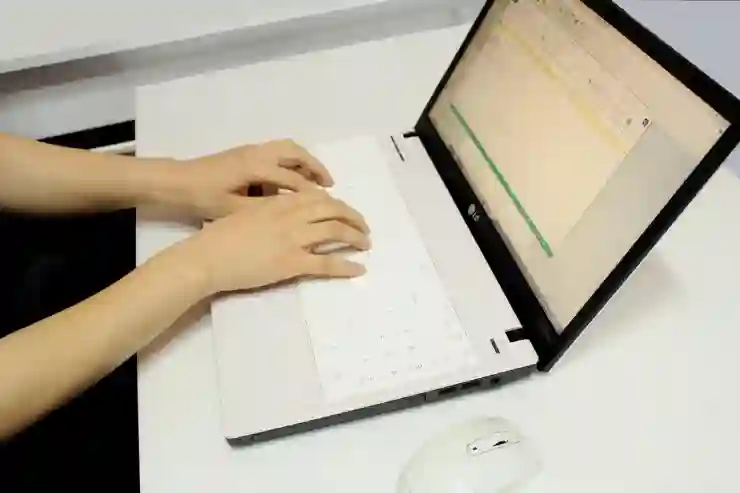무선 마우스가 갑자기 작동하지 않을 때, 많은 사용자들이 당황하게 됩니다. 이 문제는 종종 간단한 설정이나 연결 문제로 인해 발생할 수 있습니다. 그러나 해결 방법을 모르고 있으면 상황이 더욱 복잡해질 수 있습니다. 따라서, 무선 마우스의 작동 여부를 점검하기 위한 키보드 설정 및 해결 방법 체크리스트를 준비했습니다. 아래 글에서 자세하게 알아봅시다.
무선 마우스 연결 확인하기
수신기 점검하기
무선 마우스가 작동하지 않을 때 가장 먼저 확인해야 할 것은 수신기입니다. USB 포트에 제대로 꽂혀 있는지, 혹은 다른 USB 포트에 연결해 보세요. 가끔 사용 중인 USB 포트가 고장 날 수도 있으니, 다른 포트로 옮겨보는 것이 좋습니다. 또한, 수신기가 먼지나 이물질로 막혀 있는지 시각적으로 검사해보세요. 깨끗한 상태여야 신호를 제대로 받을 수 있습니다.
배터리 상태 점검하기
마우스의 배터리가 다 닳아버린 경우도 자주 발생하는 문제입니다. 배터리를 교체하거나 충전이 가능한 모델이라면 충전을 해보세요. 새로운 배터리와 이전 배터리를 비교해서 전압을 측정할 수도 있습니다. 만약 전압이 낮다면 배터리 교체 후 다시 한 번 작동 여부를 확인해 보는 것이 좋습니다.
전원 스위치 확인하기
무선 마우스에는 일반적으로 전원 스위치가 존재합니다. 이 스위치가 OFF 상태로 되어 있지 않은지 점검하세요. 의외로 많은 사용자들이 이를 간과하고 실수하게 되는데, 간단한 해결책으로 무선 마우스를 작동시킬 수 있습니다.

컴퓨터 무선 마우스 안될 때 키보드 설정 및 해결 방법 체크리스트
드라이버 및 소프트웨어 점검하기
드라이버 업데이트 확인하기
무선 마우스의 드라이버가 오래된 경우에도 문제가 발생할 수 있습니다. 장치 관리자를 통해 현재 설치된 드라이버의 버전을 확인하고, 제조사의 웹사이트를 통해 최신 드라이버를 다운로드하여 설치하세요. 업데이트가 필요하다면 꼭 진행해야 합니다.
소프트웨어 재설치 고려하기
특히 제조사에서 제공하는 소프트웨어가 있다면 이를 삭제한 뒤 재설치를 고려해보세요. 소프트웨어의 오류나 손상으로 인해 마우스가 정상적으로 작동하지 않을 수 있기 때문입니다. 설정을 초기화한 후 다시 시도해 보시는 것이 좋습니다.
충돌 프로그램 점검하기
다른 프로그램이나 하드웨어와의 충돌이 원인이 될 수 있습니다. 최근 설치한 프로그램이나 드라이버가 문제를 일으키는 것인지 살펴보세요. 특히 게임 관련 소프트웨어나 유틸리티 프로그램이 영향을 미칠 수 있으니, 해당 프로그램을 종료하거나 제거하고 다시 테스트해 볼 필요가 있습니다.
하드웨어 문제 진단하기
마우스 버튼 및 휠 테스트하기
마우스 자체의 버튼이나 휠이 물리적으로 고장 났을 가능성도 염두에 두어야 합니다. 각 버튼과 휠을 눌러서 반응 여부를 체크해 보세요. 클릭 시 이상한 소음이 나거나 반응하지 않는다면 하드웨어 문제일 확률이 높습니다.
다른 기기에서 테스트하기
마우스를 다른 컴퓨터나 노트북에 연결하여 정상 작동 여부를 확인하는 것도 좋은 방법입니다. 이렇게 하면 현재 사용하는 기기의 문제인지 아니면 마우스 자체의 문제인지를 알 수 있습니다.
블루투스 연결 상태 점검하기
블루투스를 사용하는 무선 마우스라면 블루투스 설정에서 연결 상태를 반드시 확인하세요. 블루투스 기능이 활성화되어 있는지, 그리고 해당 디바이스와 페어링 되어 있는지 체크해야 합니다. 경우에 따라 Bluetooth 장치를 삭제하고 다시 추가하는 과정을 통해 문제가 해결되기도 합니다.
환경적 요인 분석하기
작업 공간 조명 조건 살펴보기
무선 마우스는 주변 환경에 따라 성능이 저하될 수 있습니다. 작업 공간의 조명이 너무 강하거나 빛 반사가 심하면 센서 오작동이 발생할 수 있으므로 이 부분도 꼭 체크해봐야 합니다.
장애물 유무 점검하기
마우스와 수신기 사이에 장애물이 없는지도 중요합니다. 책상 위에 물건들이 쌓여있거나 금속 물체 근처에서는 신호가 방해받을 수 있습니다. 이런 경우 신호 강도가 약화되어 사용상의 불편함을 초래할 수 있으니 주변 환경을 정리하시길 바랍니다.
전자기 간섭 가능성 파악하기
전자레인지 같은 다른 전자 기기들이 근처에 있을 경우 무선 신호 간섭 현상이 발생할 수 있습니다. 이러한 전자 기기를 멀리 두거나 꺼보고 무선 마우스를 테스트하여 문제가 해결되는지를 확인해주세요.
추가적인 문제 해결 방법 찾기
PC 재부팅 시도하기
종종 컴퓨터 시스템의 일시적인 오류 때문에 무선 마우스가 작동하지 않을 수도 있습니다. 이럴 때는 PC를 재부팅하여 모든 프로세스를 초기화하는 것이 효과적일 수 있습니다.
USB 전력 관리 설정 변경하기
Windows에서는 USB 장치의 전력 관리를 제어하는 옵션이 제공됩니다. 이 설정 때문에 특정 USB 포트에서 장치가 비활성화될 수도 있으며, 이를 방지하려면 제어판에서 ‘전원 옵션’으로 이동한 다음 USB 설정을 변경해야 합니다.
고객 지원 서비스 활용하기
모든 방법을 시도했지만 여전히 문제가 해결되지 않는다면 제조사의 고객 지원 서비스를 이용하는 것도 좋은 선택입니다. 기술 지원 팀에게 문의하면 추가적인 도움과 조언을 받을 수 있어 문제 해결에 큰 도움이 됩니다.
마무리하는 이야기
무선 마우스가 작동하지 않을 때는 여러 가지 원인이 있을 수 있습니다. 위에서 설명한 점검 방법들을 통해 문제를 해결할 수 있는 가능성이 높습니다. 각 단계별로 차근차근 확인해보며, 필요한 경우 전문가의 도움을 받는 것도 좋은 방법입니다. 이를 통해 다시 원활하게 작업할 수 있기를 바랍니다.
더 알아두면 좋은 정보
1. 무선 마우스를 사용할 때 주기적으로 배터리 상태를 체크하면 예기치 않은 상황을 예방할 수 있습니다.
2. 드라이버와 소프트웨어는 항상 최신 버전으로 유지하는 것이 중요합니다.
3. 마우스를 사용하지 않을 때는 전원 스위치를 꺼서 배터리 소모를 줄일 수 있습니다.
4. 다양한 USB 포트를 활용하여 전원 공급 문제를 해결할 수 있습니다.
5. 주변 환경을 정리하고 전자기 간섭이 없는지 확인하면 더 안정적인 성능을 기대할 수 있습니다.
요약된 포인트
무선 마우스가 작동하지 않을 경우, 먼저 수신기와 배터리 상태를 점검하고 전원 스위치를 확인해야 합니다. 드라이버 및 소프트웨어의 업데이트도 중요하며, 하드웨어 문제나 환경적 요인도 고려해야 합니다. 추가적으로 PC 재부팅이나 고객 지원 서비스 활용도 좋은 해결책입니다.